
異なります Photoshopでイラストを着色するためのテクニック 私たちのイラストに命を吹き込むために、デジタルカラーを使用することで、Adobeの家からのこのプログラムのおかげで簡単で快適な方法で画像に色を付けることができます。 スケッチをコンピューターに転送して、色付けを開始します あらゆる種類の構図や色の組み合わせを作成できるプロのツールを使用します。
あなたが絵を描くことに情熱を持っていて、始めたいなら 専門的に説明する あなたはそれを始めることができます フォトショップ、このプログラムでは、写真のレタッチとイラストやその他の考えられるテクニックを組み合わせることができます。 高速、シンプル、非常に直感的 複数のテクニックで使用するのに理想的です。
フォトショップ 私たちを許可します いくつかの異なる方法で説明します 必要に応じて、ペン、ブラシ、写真(コラージュ)そして、唯一の制限が私たち自身の想像力である、可能な技術の全品揃え。 この場合、 線画に色を塗る プログラムのさまざまな内部ツールを使用して:魔法の杖とブラシ。
私たちが最初にしなければならないことは 線画を探す (スケッチ)より快適に色付けできるように線がはっきりとマークされているので、線のない結果を探している場合は、これらの線を後で消去できます。
図面を開いたら フォトショップ 次に行うことは 図面のメインレイヤーを複製します バックアップをとる。 ツールを選択します 魔法の杖 のサイドバーから フォトショップ ペイントしたい領域の選択を作成しているので、同じ色にしたい領域を選択します。 この後、選択が終了したら、新しいレイヤーを作成して色を適用します。 色を適用するには、ブラシを使用してその上にペイントするか、編集/塗りつぶしの領域を塗りつぶします。 このようにして、よりクリーンで整然とした方法で作業することができます。
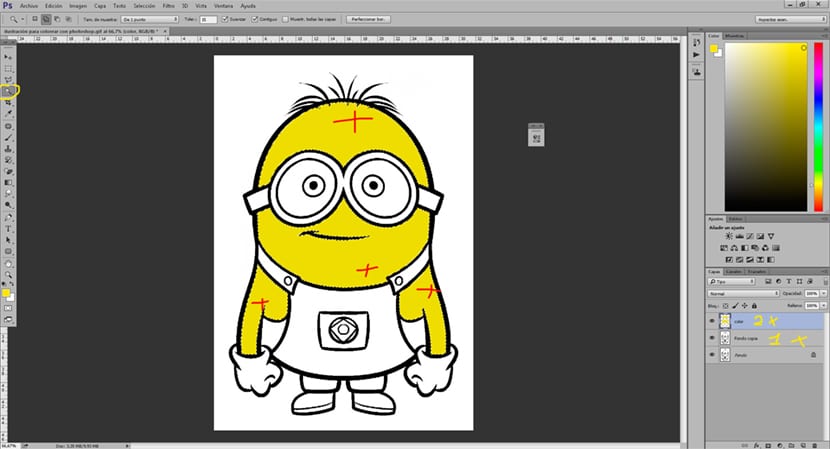
La XNUMX番目の方法 で色を塗る フォトショップ ブラシで画像を着色しています。 これを実行できるようにするには、図面のレイヤーを配置する必要があります 乗算モード、 このオプションはレイヤーの上にあります(乗算することで法線を変更します)。 描画線を失うことなく色を適用します。 ストロークでより柔らかく、より劣化した結果を探している場合は、ブラシの硬度と不透明度を変更できます。
まるで手描きのように フォトショpを使用すると 特別なブラシ プラスチック製の描画技術を模倣します (木炭、鉛筆、マーカーなど)これは、より専門的かつ快適に作業するためのツールを探しているすべてのイラスト愛好家にとって大きな助けになります。